Créer un modèle d'élément de la liste de réserves au niveau projet
Objectif
Créer des modèles d'élément de la liste de réserves au niveau projet.
Contexte
Les administrateurs de l'outil Liste de réserves trouveront peut-être utile d'ajouter des modèles d'élément de la liste de réserves personnalisés. Procore fournit une bibliothèque par défaut d'éléments de la liste de réserves courants pour toutes les entreprises, mais vous avez la possibilité d'ajouter vos propres modèles personnalisés pour les éléments de la liste de réserves spécifiques à votre projet. Vous pouvez organiser ces modèles par type et les configurer pour définir un responsable d'élément de réserve, une personne assignée, un approbateur final et un métier par défaut pour l'élément. Ces modèles ne sont disponibles que pour une utilisation sur appareil mobile. Si un membre de l'équipe crée un élément de la liste de réserves à partir d'un appareil mobile en sélectionnant l'un de ces modèles, les champs se remplissent automatiquement avec les informations par défaut. L'utilisateur peut ensuite ajouter ou modifier des informations, selon les besoins.
Éléments à prendre en compte
- Autorisations utilisateur requises :
- Autorisations de niveau « Admin » dans l'outil Liste de réserves du projet.
- Informations supplémentaires :
- Les modèles de liste de réserves ne sont disponibles que pour une utilisation sur appareil mobile.
- Pour gérer les modèles de liste de réserves au niveau entreprise afin que le modèle apparaisse dans tous les projets, consultez Créer un modèle d'élément de réserve au niveau entreprise.
Procédure
- Accédez à l'outil Liste de réserves du projet.
- Cliquez sur l’icône Configurer les paramètres
 .
. - Cliquez sur Modèles de liste de réserves.
- Faites défiler jusqu’à la catégorie sous laquelle vous souhaitez créer un modèle.
Note: Si aucune catégorie n’est présente, suivez les étapes décrites dans Créer une catégorie de création rapide d’élément de réserve sur un projet. - Saisissez les informations suivantes dans les champs vides.
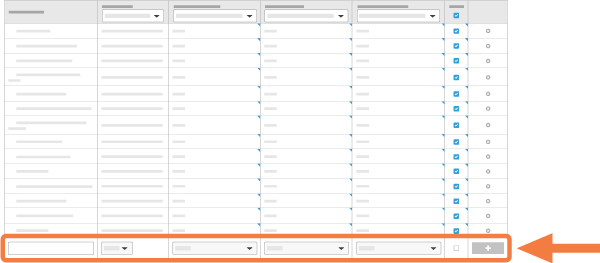
- Nom du modèle : saisissez le nom du modèle. Celui-ci apparaîtra dans l'objet de l'élément de la liste de réserves.
- Métier par défaut : sélectionnez le métier associé à l'élément de la liste de réserves.
- Responsable d'élément de réserve par défaut : sélectionnez le responsable d'élément de réserve qui supervisera l'élément tout au long de son cycle de vie.
Remarque : si aucun responsable d'élément de réserve n'est sélectionné, Procore choisit par défaut le responsable d'élément de réserve défini dans les paramètres de l'outil Liste de réserves. Si aucun responsable d'élément de réserve n'est défini dans les paramètres de l'outil Liste de réserves, Procore attribue le rôle de responsable d'élément de réserve au créateur de l'élément. - Personne assignée par défaut : sélectionnez une personne assignée par défaut qui sera responsable de la résolution de ces éléments.
- Approbateur final par défaut : sélectionnez un approbateur final par défaut qui aura le pouvoir de fermer l'élément.
Remarque : si aucun approbateur final n'est sélectionné, Procore répertorie automatiquement le créateur de l'élément comme approbateur final. - Actif : cochez la case pour mettre ce modèle à la disposition des membres de l'équipe.
- Cliquez sur Ajouter.

